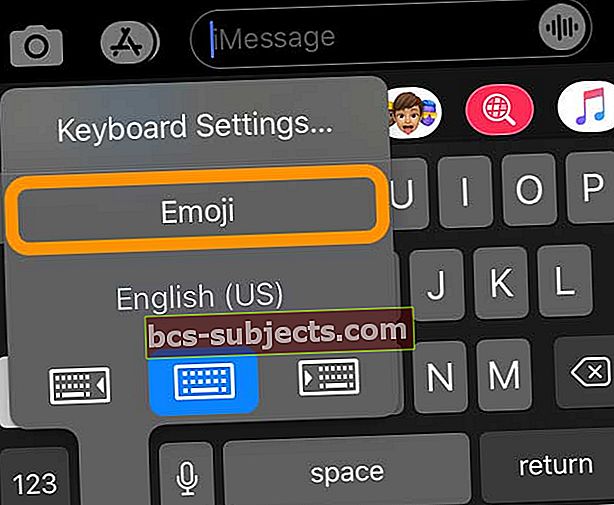Emodži jsou všude. Používáme je každý den, abychom do našich rozhovorů vložili humor a emoce. Úspěšně transformovali to, jak mezi sebou mluvíme digitálně, a proto může být tak rozrušující, když emodži z vašeho zařízení zmizely!
Cítíme tu vaši bolest, takže tento příspěvek vám přesně ukazuje, jak získat zpět klávesnici emodži na vašem iPhone.
Profesionální tip: Kroky jsou stejné pro váš iPad!
Postupujte podle těchto rychlých tipů a získejte klávesnici emodži zpět do svého iPhone!
- Stisknutím a podržením ikony zeměkoule (svět / země) nebo smajlíka získáte přístup k možnostem klávesnice emodži
- Nainstalujte nebo znovu nainstalujte klávesnici emodži v aplikaci Nastavení
- Aktualizujte svůj iOS nebo iPadOS, nejlépe pomocí iTunes nebo aplikace Finder
Související příspěvky:
- Žádná klávesnice Emoji na iPhonu, iPadu a dalších zařízeních iDevices
- Používání klávesnice Emoji - Mac a iOS
- Prediktivní text pro iPhone, nefunguje emodži, jak na to
- iOS: Emoji emotikony nefungují na iOS, iPad nebo iPod Touch
Existuje mnoho důvodů, proč klávesnice emodži ve vašem iPhonu mohla zmizet
Aktualizace softwaru mohla změnit některá nastavení, chyba v systému iOS může způsobovat problémy nebo mohla být klávesnice omylem smazána.
Ať už je důvod jakýkoli, návrat do normálu by neměl trvat dlouho. Níže jsme načrtli postup, počínaje nejjednodušším řešením a postupující k úplnému resetu.
Sledujte tento příspěvek a budete mít jistotu, že budete mít své emodži zpět v žádném okamžiku.
Jak získat zpět klávesnici Emoji na vašem iPhone
Nezapomeňte vybrat klávesnici emodži
- Otevřete aplikaci, která používá klávesnici (zprávy, pošta atd.)
- Na klávesnici na obrazovce stiskněte ikonu zeměkoule nebo smajlíka a podržte ji sekundu nebo dvě (v závislosti na modelu iPhone se tyto ikony mohou objevit uvnitř klávesnice nebo těsně pod ní)
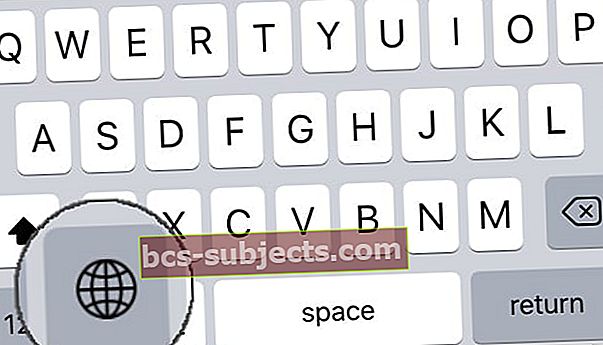 Ikona zeměkoule se zobrazí, pouze pokud máte na výběr více klávesnic.
Ikona zeměkoule se zobrazí, pouze pokud máte na výběr více klávesnic. - Počkejte, až se nainstalované klávesnice objeví v rozbalovací nabídce
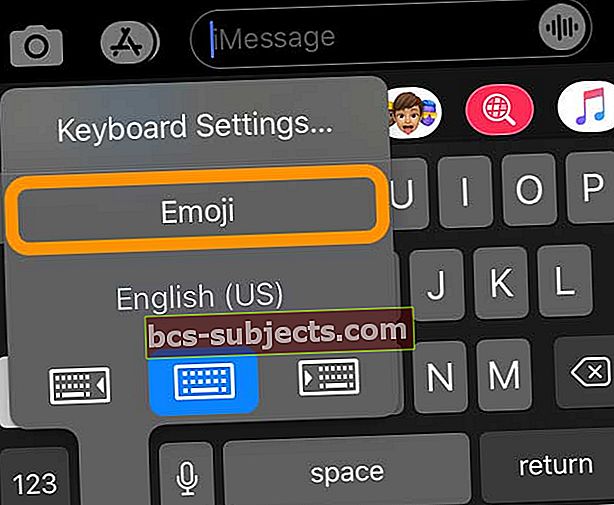
- Vyberte emodži a voila!
Zkontrolujte, zda je v zařízení nainstalována klávesnice emodži
Dále se ujistěte, že je do nastavení vašeho iPhone přidána klávesnice emodži. Toto je nejpravděpodobnější příčina problému. Postupujte podle těchto kroků, abyste věci napravili:
- Jít do Nastavení> Obecné> Klávesnice
- Klávesnice> Přidat novou klávesnici…
- Najděte a vyberte Emodži

Odeberte a znovu přidejte klávesnici Emoji
Pokud byla klávesnice emodži již přidána do vašeho nastavení, zkuste ji odebrat a znovu přidat. Chcete-li to provést, vraťte se na stránku Klávesnice stránku a posuňte Emodži možnost vlevo.
Odstraňte klávesnici Emoji
- SpusťteNastavení >Všeobecné
- Klepněte naKlávesnice> Klávesnice.
- Přejeďte dolevaEmodži
- Klepněte naVymazat
Tím se odhalí červené tlačítko pro mazání. Po odstranění restartujte iPhone.
Poté postupujte podle tohoto postupu a klávesnici emodži znovu přidejte
- Jít doNastavení > Všeobecné > Klávesnice
- Klepněte naPřidat novou klávesnici
- VybratEmodži
Co dělat, když nemůžete přidat klávesnici Emoji zpět
Pokud kroky dosud nepomohly, vyzkoušejte níže uvedené tipy pro odstraňování problémů. Vypadá to, že ve vašem softwaru je problém, který způsobuje problém.
Aktualizujte svůj operační software
Klávesnice emodži existuje už léta, takže by nemělo dělat velký rozdíl ve verzi iOS, ve které váš iPhone běží.
Pokud však ve vašem iPhonu stále chybí ty usmívající se žluté tváře, je nejlepší zajistit si aktuální informace.
Na Apple ToolBoxu používáme nejnovější software a zjistili jsme, že aktualizace pomáhá řešit spoustu problémů včetně žádných emodži!
Přejděte na stránku a zkontrolujte, zda používáte nejnovější iOS Nastavení> Obecné> Aktualizace softwaru.
Resetujte svůj iPhone software
Pokud stále nemáte emodži, poslední možností je resetovat software pro iPhone. Existují dvě možnosti, jak to vysvětlit níže.
Důrazně vám doporučujeme nejprve si vytvořte zálohu svého iPhone.
- Jít do Nastavení> Obecné> Obnovit
- Vyberte jednu ze dvou možností:
- Resetovat všechna nastavení
- Vymazat veškerý obsah a nastavení
Resetovat všechna nastavení
Tato možnost uchová všechny aplikace, fotografie, videa atd. Na vašem iPhone a vrátí nastavení zpět na výchozí hodnoty.
Nejlepší je nejprve vyzkoušet, protože neodstraní žádný váš obsah.
Vymazat veškerý obsah a nastavení
Tato druhá možnost odebere vše ze zařízení a vrátí jej do továrního nastavení.
Je to jistý způsob, jak získat klávesnici emodži zpět do iPhonu, ale poté ji budete muset obnovit ze zálohy.
To je vše, co je třeba vědět. Dejte nám vědět v komentářích níže, pokud vám tento příspěvek pomohl a sdílejte ho s kýmkoli jiným, kdo může bojovat po celý život bez svých emodži.


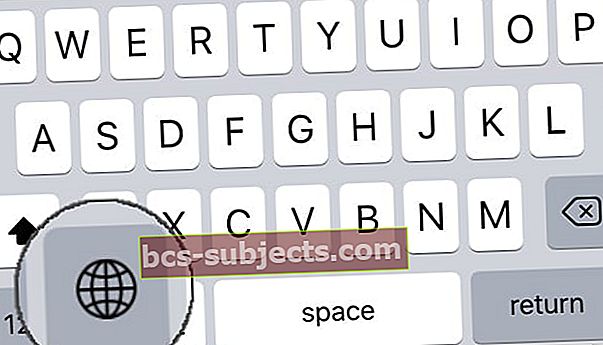 Ikona zeměkoule se zobrazí, pouze pokud máte na výběr více klávesnic.
Ikona zeměkoule se zobrazí, pouze pokud máte na výběr více klávesnic.